Tổng Hợp
Hướng dẫn cập nhật phần mềm Macbook
Với những người mới sử dụng Macbook thường không biết sửa macbook hay nâng cấp, một trong những dòng máy hiện đại không phải ai cũng biết sử dụng đúng, đặc biệt là trong việc cập nhật phần mềm. Bài viết dưới đây sẽ hướng dẫn cập nhật phần mềm Macbook nhanh chóng và hiệu quả nhất.

Nội dung
Hướng dẫn cập nhật phần mềm Macbook
Khi sử dụng macbook người dùng cần sử dụng những loại phần mềm nào, phần mềm nào không ảnh hưởng đến máy? Đó là vấn đề khiến nhiều người băn khoăn. Dưới đây là một số hướng dẫn cập nhật phần mềm Macbook phổ biến.
📍 Sử dụng Mac App Store
Cập nhật macOS một cách dễ dàng nhất là sử dụng Mac App Store. Với việc sử dụng phần mềm này, apple sẽ xuất hiện ở khắp các ứng dụng. Thông thường chúng hãy nhóm lại với nhau, bạn chỉ cần click vào More và xem các bản cập nhật sau đó lựa chọn từng phiên bản phù hợp cho thiết bị của mình.
Sau khi đã lựa chọn được phần mềm cần cập nhật, bạn chỉ cần nhấp vào Install là có thể tải xuống và sử dụng bình thường.
Xem thêm :
+ Macbook không nhận sạc là hư CÁI gì?
+ Cách Bật, tắt, phát, sửa wifi Macbook đơn giản nhất !
📍 Tải xuống bản cập nhật thủ công
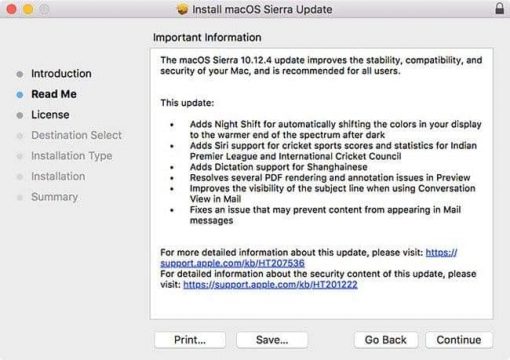
Trong trường hợp bạn muốn cập nhật phiên bản 10.12.3 hay 10.12.4, hãy theo dõi và cập nhật một cách thường xuyên. Nếu muốn biết mình đang dùng phiên bản nào, bạn có thể vào biểu tượng apple bên góc màn hình click chọn About This Mac.
Ngay sau đó các file sẽ hiện lên trên màn hình và muốn tải xuống, hãy dùng tới Apple downloads và gắn DMG, chạy như bất kỳ các loại máy tính thông thường khác. Cuối cùng hãy cài đặt PKG sau đó, tắt máy và khởi động lại.
Với cách này, bạn không cần phải dùng đến Mac App Store, nhưng với cách thủ công này, việc cập nhật phần mềm sẽ tốn nhiều thời gian chờ đợi. Tuy nhiên đây cũng là một trong những cách cập nhật phần mềm macbook mang đến hiệu quả cao và an toàn.
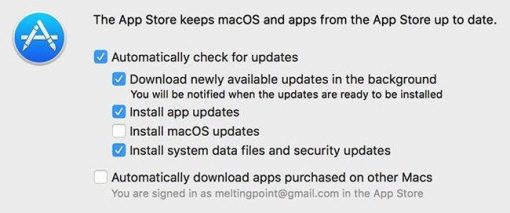
📍 Bật cập nhật tự động
Mac App Store là ứng dụng giúp macbook của bạn tự cập nhật phần mềm. Mỗi khi apple thấy máy của bạn xuất hiện những trục trặc, hãng sẽ tự đưa ra những gợi ý để cập nhật phần mềm. Bạn chỉ cần vào System Preferences, click App Store sẽ hiện lên bảng thông báo, nhấp chọn phần mềm muốn cập nhật là có thể hoàn thành.
📍 Nâng cấp các bản macOS chính
Hàng năm, apple vẫn đưa ra những bản cập nhật phần mềm mới, cập nhật này được gọi là bản nâng cấp và miễn phí hoàn toàn. Bạn có thể thông qua tên, số phiên để nhận diện, ví dụ macOS Sierra là 10.12, tiếp đến là 10.13.
Bạn sẽ tìm thấy bản nâng cấp ở đâu? Vẫn trên Mac App Store người sử dụng có thể nâng cấp phiên bản máy bằng cách từ tab update, click featured để sở hữu ngay bản cập nhật mới từ apple.
Với cách hướng dẫn cài đặt phần mềm Macbook này, bạn cần lưu ý rằng việc nâng cấp sẽ có thể mất một chút thời gian, cần đảm bảo cần kết nối nguồn điện khi đang sử dụng Macbook. Ngoài ra, cũng nên có cho mình một Time Machine để lưu trữ dữ liệu đề phòng những sự cố xảy ra.
📍 Cập nhật phần mềm đều đặn
Sau một thời gian cập nhật, hầu hết các máy sẽ yêu cầu cập nhật. Tuy nhiên bạn nên nhớ rằng, trong quá trình cập nhật, nên tránh các ứng dụng bên thứ 3 để hạn chế nhiễm virus hoặc gặp phải các phần mềm độc hại.
Lời khuyên đưa ra cho những ai đang dùng macbook đó là Mac App Store chính là bản cập được apple xem xét và lựa chọn kỹ lưỡng. Vì vậy, cập nhật phần mềm tại đây sẽ hoàn toàn tránh được các mối đe dọa độc hại. Phần mềm tải xuống từ store cũng tương tự như vậy, việc sử dụng chúng cũng là biện pháp nhằm bảo vệ cả “bộ não” của macbook.
Macbook là một trong những dòng sản phẩm của apple đã được người sử dụng đánh giá cao. Việc luôn có những lời đề nghị cập nhật phần mềm sẽ là lẽ đương nhiên đối với mỗi dòng máy không chỉ riêng macbook. Tùy vào mong muốn sử dụng, bạn có thể cập nhật, nâng cấp chiếc máy của mình để máy hoạt động trơn tru, êm ái hơn.
Trên đây là những hướng dẫn cập nhật phần mềm Macbook bạn có thể tham khảo. Việc sử dụng Mac App Store chính là công cụ an toàn nhất nhằm đảm bảo cho chiếc máy của bạn.










